配置 Cloudflare R2 存储 - Memos
文章目录
Cloudflare R2 存储是一种可靠且安全的存储解决方案,它可以与 Memos 集成,用于存储和提取文件。本指南将带领您完成在 Memos 中配置 Cloudflare R2 存储的各个步骤。
创建 Cloudflare 账户
如果您尚未拥有 Cloudflare 账户,首先需要创建一个。您可以访问 Cloudflare 的官方网站 并点击“注册”按钮,按照屏幕上的指示完成账户创建过程。
创建 R2 存储桶
创建 Cloudflare 账户后,下一步是创建一个 R2 存储桶:
- 登录您的 Cloudflare 账户。
- 导航至“R2 存储”部分。
- 点击“创建存储桶”。
- 为存储桶命名。
- 设置对象生命周期规则(建议:将“终止上传后”的时间设置为 1 天)。
- 再次点击“创建存储桶”。
获取 R2 凭证
为了将 Cloudflare R2 存储与 Memos 集成,您需要获取 R2 凭证:
- 登录您的 Cloudflare 账户。
- 展开左侧的“R2”子菜单,选择“概览”。
- 点击屏幕右侧的“管理 R2 API 令牌”。
- 点击“创建 API 令牌”。
- 输入令牌名称,例如“MEMOS 令牌”。
- 选择“管理员读写”权限。
- (可选)使用“客户端 IP 地址过滤”限制 IP 地址访问范围。
- 完成后点击“创建 API 令牌”,复制您的访问密钥 ID、秘密访问密钥和端点密钥。
- 记录您存储桶的区域(通常是 EU 或自动)。
- 在“R2”子菜单中选择新创建的存储桶,进入“设置”,下滑至“R2.dev 子域”并点击“允许访问”。
- 在弹出窗口中输入“允许”确认激活,等待 120 秒后复制公共 R2.dev 存储桶 URL。
配置 Memos
拥有了 Cloudflare R2 存储桶和凭证之后,您就可以设置 Memos 使用 Cloudflare R2 存储了:
- 登录您的 Memos 账户。
- 进入“设置”部分,点击“存储”标签。
- 选择“创建”,为存储输入名称,如“Cloudflare R2”。
- 填入端点密钥、区域(如“自动”或指定区域)、访问密钥和秘密密钥。
- 在“存储桶”字段中输入 Cloudflare R2 存储桶的名称,并将公共 R2.dev 存储桶 URL 填入“URL 前缀”字段。
- 点击“保存”,在“当前对象存储”列表中选择新创建的存储选项。
恭喜您!您已经成功在 Memos 中配置了 Cloudflare R2 存储,现在可以自由地上传和获取文件了。
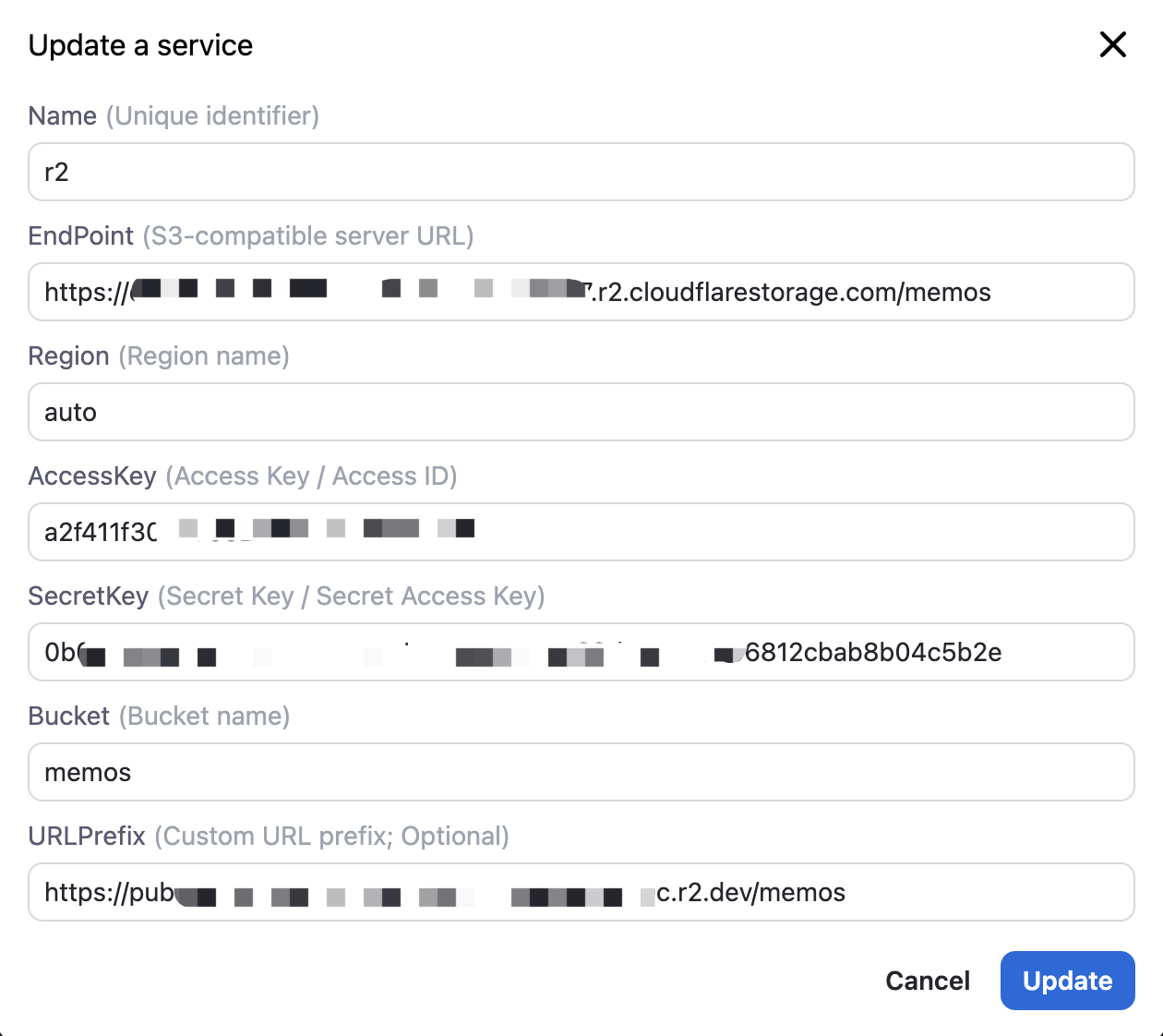 👆 R2 存储的完整配置
👆 R2 存储的完整配置